Windows10でユーザープロファイルフォルダーの名前を変更する方法
Windows 10は、すべてのユーザー設定と設定をユーザープロファイルに保存します。 ユーザープロファイルは、C:\ Users \にあるフォルダーです。 これには、選択したデスクトップの背景、スクリーンセーバー、ファイルエクスプローラーのオプションなど、すべてのアカウント設定が含まれます。 ユーザープロファイルの作成後にこのフォルダーの名前を変更する必要がある場合は、次の方法で変更できます。
広告
ユーザープロファイルは、すべての個人設定、アプリ設定、ドキュメント、その他のデータを保存するためのファイルとフォルダーのセットです。 すべてのユーザーアカウントには、関連付けられたユーザープロファイルがあります。 通常、これはフォルダC:\ Users \ Usernameに保存され、デスクトップ、ドキュメント、 さまざまなWindows機能の設定を保存してインストールしたAppDataなどの隠しフォルダーと一緒にダウンロードなど アプリ。 ユーザープロファイルの主な目的は、エンドユーザーに合わせた個別のオプションを備えたパーソナライズされた環境を作成することです。
C:\ Usersの下にあるユーザーアカウントフォルダーの名前を変更するには、ユーザーアカウントのセキュリティ識別子(SID)を見つける必要があります。 Windows10のユーザーアカウントに関する情報を取得するために使用できる特別なコンソールコマンドがあります。 それはあなたがSIDと他のたくさんの情報を見つけることを可能にするでしょう。 この記事で詳しく説明します。
すべてのユーザーのWindows10でユーザーアカウントの詳細を表示する
つまり、次のコマンドを実行します。
wmicユーザーアカウントリストがいっぱい
出力例は次のとおりです。
アカウントのSID値をメモします。
サインインしている現在のユーザープロファイルの名前を変更することはできません。 管理者権限を持つ別のユーザーアカウントを使用する必要があります。 別のものがない場合 管理者アカウント、 必ず 一つ作る 先に進む前に。 それで、 サインアウト プロファイルフォルダの名前を変更し、他の管理者アカウントでサインインする必要があるユーザーアカウントから。
Windows10でユーザープロファイルフォルダーの名前を変更するには、 以下をせよ。
- 使用する ファイルエクスプローラー、他の管理者アカウントからc:\ Usersフォルダーに移動し、プロファイルフォルダーの名前を目的の名前に変更します。

- 開ける レジストリエディタ.
- 次のレジストリキーに移動します。
HKEY_LOCAL_MACHINE \ SOFTWARE \ Microsoft \ Windows NT \ CurrentVersion \ ProfileList
ヒント:を参照してください ワンクリックで目的のレジストリキーにジャンプする方法.
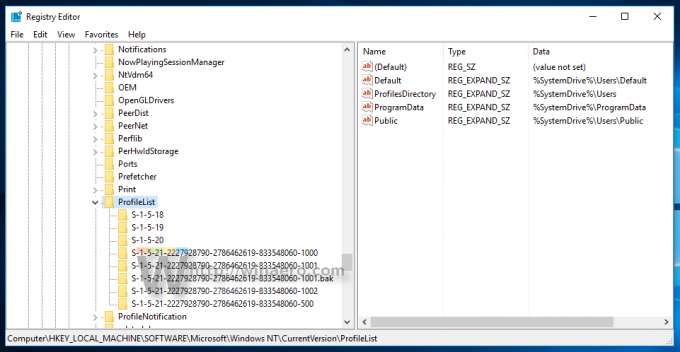
- 左側のペインで、メモしたSID値で指定されたキーを見つけます。
このキーは、名前を変更したプロファイルに関連しています。 - の値データを見てください ProfileImagePath 右側のパラメータ。 名前を変更したプロファイルへの新しいパスに従って変更します。
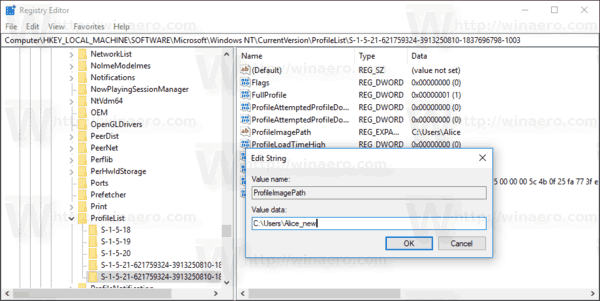
- Regedit.exeを閉じて Windows10を再起動します.
このトリックは、以前のすべてのバージョンのMicrosoftWindowsで機能するはずです。
これで完了です。

